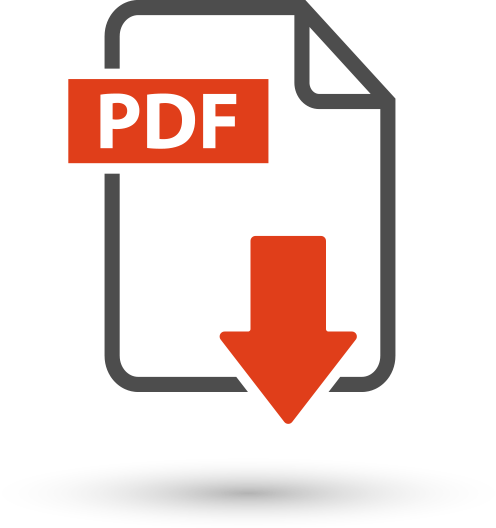
|
Inhalt Ausblenden |
Diese Anleitung als PDF herunterladen:
Der Vorteil bei der Anlage von Kontingenten besteht darin, dass das Best Western CRS solche Reservierungen automatisch auf seiner Seite als Gruppenreservierung erkennt. Wichtig ist, dass die Kontingente in protel als blockende, d.h. die Verfügbarkeit reduzierende Kontingente angelegt werden. Blockende Kontingente werden als Gruppe an das Best Western Member Web übertragen und reduzieren dort entsprechend die Verfügbarkeit. Reservierungen können dann auf beiden Seiten - entweder in protel oder im Member Web - für das jeweilige Kontingent abgerufen werden.
Nach Anlage eines blockenden Kontingents in protel stellt das Best Western Interface die folgenden drei Informationen bereit:
CRS - Group ID (= Gruppen-IS im Best Western CRS)
CRS - Rate code (= Preistyp im Best Western CRS)
URL (=Link zur Direktbuchung im Member Web)
Anhand der CRS-Group ID interpretiert Best Western das Kontingent als Gruppenreservierung. Die URL, die automatisch vom Best Western Reservierungssystem erzeugt wird, kann als Buchungslink für das Kontingent genutzt werden. Der Buchungslink führt den Gast direkt auf die Buchungsseite im Best Western Member Web. Dort kann der Gast sein Zimmer direkt vom Kontingent abrufen. Die so gebuchte Reservierung wird direkt mit dem Kontingent in protel verbunden.
Die Vorteile auf einen Blick
Blockende Kontingente werden im protel Front Office erstellt, verwaltet und als Gruppe an Best Western übermittelt.
Reservierungen für das Kontingent können in protel oder im BW Member Web gebucht werden (‚Pick-up‘).
Zur Direkt-Buchung von Kontingent-Reservierungen über das BW Member Web stehen spezielle Buchungslinks zur Verfügung
|
Wenn ein Hotel für die aus dem Kontingent abgerufenen Reservierungen eine speziellen Preistyp anbieten möchte, muss ein entsprechender Preistyp in den Stammdaten von protel SPE/MPE angelegt und im Kontingent hinterlegt werden. Manuelle Änderungen an bestehenden Preistypen können im Dialogfenster Kontingente nicht vorgenommen werden. |
Rufen Sie die Kontingentverwaltung über das Reservierungsmenü auf (Reservierung > Kontingentverwaltung) siehe folgender Screenshot.
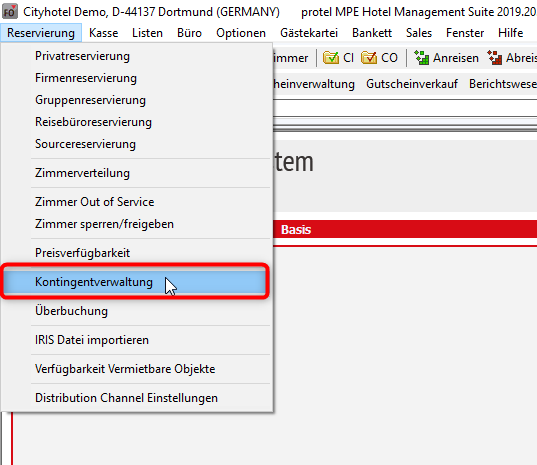
Aufruf der Kontingentverwaltung
Anschließend öffnet sich der Dialog Kontingentverwaltung. Der Dialog zeigt Ihnen eine komplette Übersicht über alle angelegten Kontingente.
Erstellen Sie ein neues Kontingent mit Klick auf den Button Hinzufügen – siehe f. Screenshot.
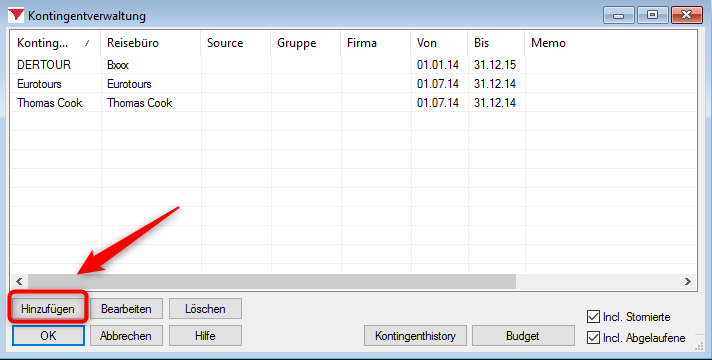
Kontingentverwaltung
Der Kontingent-Dialog öffnet sich. In diesem Dialog werden alle notwendigen Informationen hinterlegt, um das neue Kontingent anzulegen.
Im Folgenden beschreiben wir, wie Sie ein Kontingent anlegen, dass die Verfügbarkeit reduziert.
|
Nicht blockende Kontingente – also Kontingente, die nicht die Verfügbarkeit reduzieren – werden NICHT an das Best Western Member Web exportiert! |
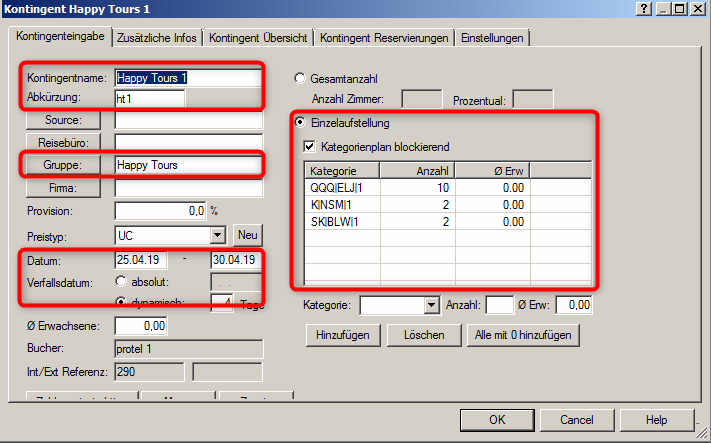
Kontingenteingabe
Die folgenden Felder sind Pflichtangaben:
Kontingentname
Gruppe
Datum & Verfallsdatum (absolut oder dynamisch, weiter Informationen siehe unten)
Einzelaufstellung der Kategorien und Zimmeranzahl (die Einstellung Kategorieplan blockierend muss aktiv sein!)
Kontingenteingabe
Felder, die in der folgenden Liste nicht aufgeführt sind, können bei Bedarf ausgefüllt werden.
Feld |
Beschreibung |
Kontingentname, Abkürzung |
Vergeben Sie einen Namen und eine Abkürzung für das Kontingent. |
Gruppe |
Tragen Sie den Namen der Gruppe ein, für die das Kontingent angelegt werden soll. Geben Sie den Anfangsbuchstaben oder den Namen in das Gruppen-Feld ein und klicken auf den Button Gruppe. Anschließend gelangen Sie zu der entsprechenden Kartei, sofern diese angelegt ist. Anderenfalls können Sie eine neue Kartei anlegen. |
Preistyp (optional) |
Soll für alle Reservierungen des Kontingentes ein spezieller Preistyp vergeben werden, können Sie diesen aus der Auswahlbox auswählen. Die Angabe des Preistyps ist optional – sollen Reservierungen für das Kontingent im Best Western Member Web angelegt werden können, muss hier ein gültiger Best Western Preistyp ausgewählt werden. |
Datum |
Geben Sie hier den Vertragszeitraum (die Gültigkeit) des Kontingents ein. |
Verfallsdatum |
Wählen Sie eine der folgenden Optionen aus: Absolut – Eingabe eines festen Verfallsdatums, das Kontingent kann ab diesem Termin nicht mehr gebucht werden. Die Zimmer werden von der Gesamtverfügbarkeit abgezogen. Dynamisch – Eingabe der Tage vor Anreise (Verfallsfrist), an denen das Kontingent verfällt. Die Reservierung muss vor diesem Termin gebucht werden. Beispiel: Würde hier eine "7" stehen, würde dies bedeuten, dass die letzte Reservierung spätestens sieben Tage vor Anreise eingegeben werden muss. |
Einzelaufstellung |
Wählen Sie die Option Einzelaufstellung um einzugeben, wie viele Zimmer in welcher Kategorie für das Kontingent zur Verfügung stehen sollen.
|
Kategorieplan blockierend |
Aktivieren Sie die Checkbox Kategorieplan blockierend, damit die angegebenen Zimmer aus der Verfügbarkeit im Kategoriespiegel abgezogen werden. |
Kategorie |
Wählen Sie aus der Auswahlliste die gewünschte Kategorie aus.
|
Anzahl |
Geben Sie die Anzahl der Zimmer ein, die in dieser Kategorie zur Verfügung gestellt werden sollen. |
Hinzufügen |
Über den Button [Hinzufügen] übertragen Sie die Eingabe in die Liste. Sie können beliebig viele Kategorien/Zimmer hinzufügen, indem Sie den Schritt entsprechend wiederholen. |
Zusätzliche Infos
Nachdem die Basisinformationen im Reiter Kontingenteingabe eingetragen wurden, müssen auf der Registerkarte Zusätzliche Infos weitere Details eingegeben werden.
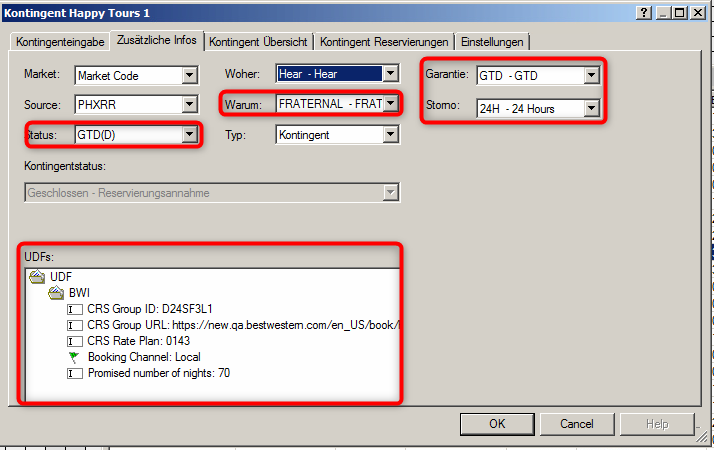
Zusätzliche Infos
Die folgenden Felder sind Pflichtangaben:
Status
Warum
Garantie
Storno
Felder, die in der folgenden Liste nicht aufgeführt sind, können bei Bedarf ausgefüllt werden.
Feld |
Beschreibung |
Status |
Ordnen Sie dem Kontingent einen geeigneten Bestätigungscode / Buchungsstatus zu. |
Warum |
Geben Sie den Grund an, warum der Bucher sich für das Hotel / die Reservierung entschieden hat. Diese Auswahlcodes sind von Best Western vorgegeben. |
Garantie |
Ordnen Sie dem Kontingent einen geeigneten Garantiecode zu. |
Storno |
Ordnen Sie dem Kontingent eine geeignete Stornobedingung zu. |
Jede Reservierung, die über dieses Kontingent
angelegt werden wird, erhält automatisch die hier eingestellten Merkmale.
UDF (Benutzerdefinierte Felder)
Die UDF-Felder werden automatisch ausgefüllt, sobald das Kontingent angelegt und erfolgreich über die Schnittstelle mit dem Best Western CRS synchronisiert wurde. Mit Ausnahme des Booking Channel werden die Werte von Best Western vergeben und sollten nicht an dieser Stelle verändert werden.
Sobald die Felder ausgefüllt sind, können Sie den Dialog mit OK bestätigen und verlassen.
Bei Bedarf können Sie den Booking Channel anpassen (siehe Tabelle unten).
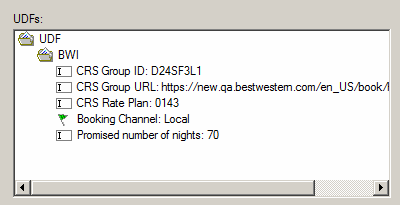
Feld |
Beschreibung |
CRS Group ID |
In diesem Feld wird die Gruppen-ID gespeichert, die an das Best Western Member Web / CRS gesendet wird. |
CRS Group URL |
Jedes Kontingent erhält einen eigenen Best Western Web-Link. Über diesen Link können Reservierungen direkt im Best Western Member Web vom Kontingent abgerufen bzw. gebucht werden. Weitere Infos siehe Abschnitt "Best Western Member Web" |
CRS Rate Plan |
Interne Best Western Rate Plan-ID. Auf der Grundlage des Rate Plan kann die Verfügbarkeit des Kontingents im Member Web nachgeschlagen und überprüft werden. |
Booking Channel |
Der Buchungskanal (Booking Channel) kann von LOCAL auf ONLINE umgestellt werden. Die Umstellung auf ONLINE bewirkt, dass das Kontingent auch im Best Western CRS verfügbar gemacht wird – somit können Reservierungen für dieses Kontingent auch über die CRS Group URL (Best Western Buchungslink im Member Web) gebucht werden. Default-Einstellung ist LOCAL. Weitere Infos siehe Abschnitt "Best Western Member Web" |
Promised number of nights |
Die hier angezeigte Ziffer zeigt die Gesamtzahl der kontingentierten Nächte. Beispiel: Ein Kontingent besteht aus 5 Nächten à 10 Zimmer pro Nacht. Dies ergibt ein Kontingent von insgesamt 50 Nächten. |
Abhängig von Ihren Systemeinstellungen kann es erforderlich sein, das Kontingent als "geschlossen" zu kennzeichnen, um entsprechende Reservierungen für das Kontingent erfassen zu können.
Status |
Beschreibung |
Offen |
Im offenen Zustand kann die Anzahl der Zimmer für den Kontingentzeitraum noch frei verändert werden.
|
Geschlossen |
Wird das Kontingent geschlossen, wird ein Snapshot der zu diesem Zeitpunkt gebuchten Zimmer erstellt. Diese Originaldaten können dann im Reiter 'Kontingent Übersicht' per rechter Maustaste (Ursprüngliche Anzahl anzeigen) sichtbar gemacht werden.
|
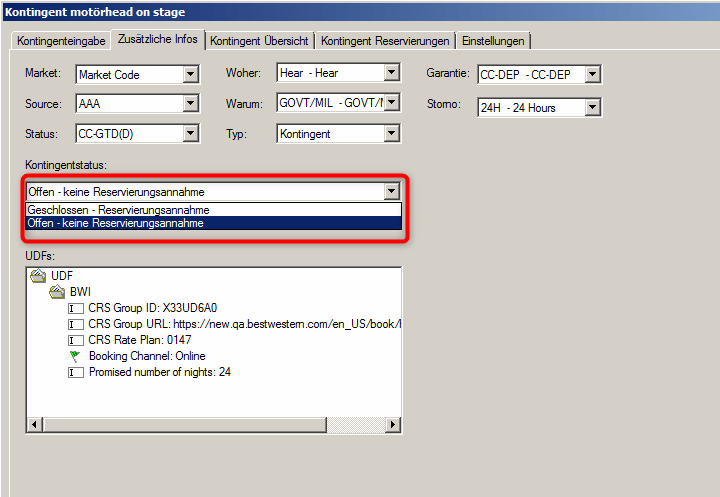
Ändern des Kontingentstatus auf “Geschlossen“
Beim Ändern des Kontingentstatus auf "geschlossen" erscheint die folgende Meldung, die mit "Ja" bestätigt werden muss.
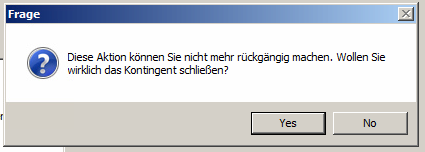
Bei der Anlage einer Reservierung haben Sie die Möglichkeit, der Reservierung ein Kontingent zuzuordnen – siehe folgender Screenshot.
In der Auswahlliste werden nur Kontingente angezeigt, die zu den Reservierungskriterien passen (Reservierungszeitraum, Kategorie, etc.).
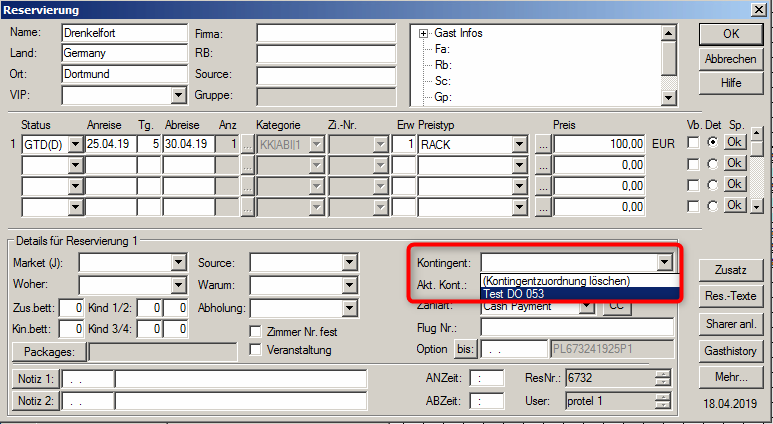
Reservierungsdialog – Kontingent zuordnen
Sobald das Kontingent zugeordnet ist, ändert sich der Preistyp der Reservierung in den vorkonfigurierten Preistyp des Kontingents. Der Status, der „Come Reason“ (Warum-Code), der Garantiecode und der Storno-Code des Kontingents werden ebenfalls zugeordnet.
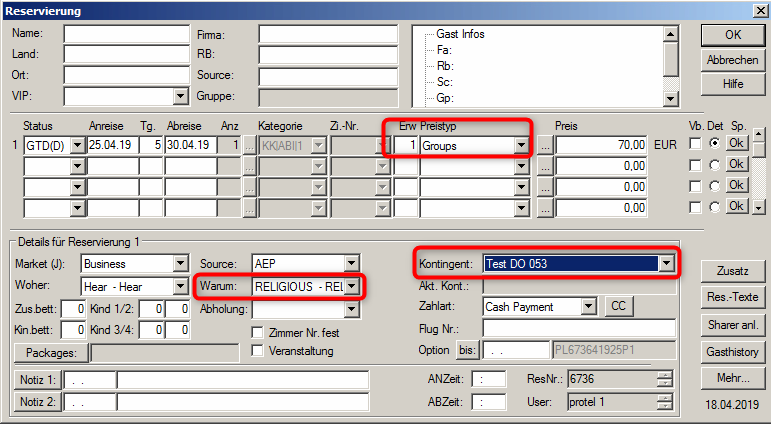
Anschließend wird die Reservierung dem Kontingent zugeordnet / vom Kontingent abgerufen.
Die Reservierung wird im Kontingent im Reiter Kontingent Reservierungen angezeigt – vgl. folgender Screenshot.
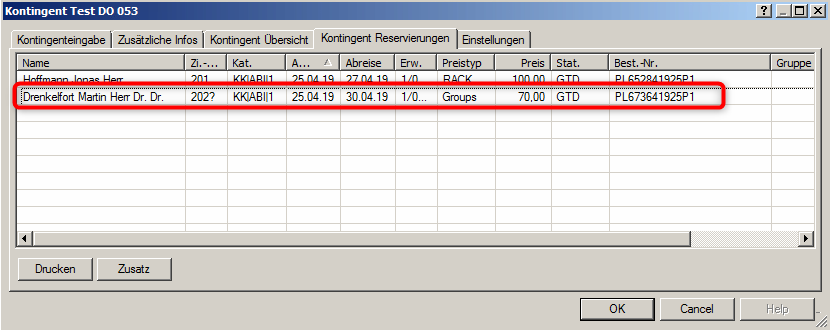
Kontingent Reservierungen im Kontingentdialog
 Hinweis:
In der Best Western-Edition von protel können im Tab Reservierungseingabe
keine Reservierungen angelegt werden! Dies ist nur im Reservierungsdialog
möglich (siehe oben).
Hinweis:
In der Best Western-Edition von protel können im Tab Reservierungseingabe
keine Reservierungen angelegt werden! Dies ist nur im Reservierungsdialog
möglich (siehe oben).
Sobald ein Kontingent erfolgreich angelegt und an das Best Western Member Web exportiert wurde, wird ein Buchungs-Link für das Kontingent erstellt und in den benutzerdefinierten Feldern des Kontingents gespeichert:
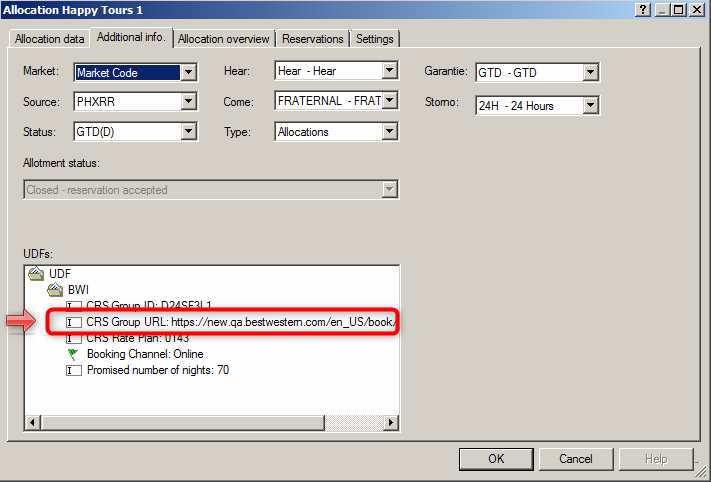
Über den Buchungs-Link können Reservierungen für das Kontingent direkt auf der Best Western Website gebucht werden. Nach Klick auf den Link öffnet sich direkt ein Anfrageformular mit den Buchungsdaten des Kontingents – vgl. folgender Screenshot:
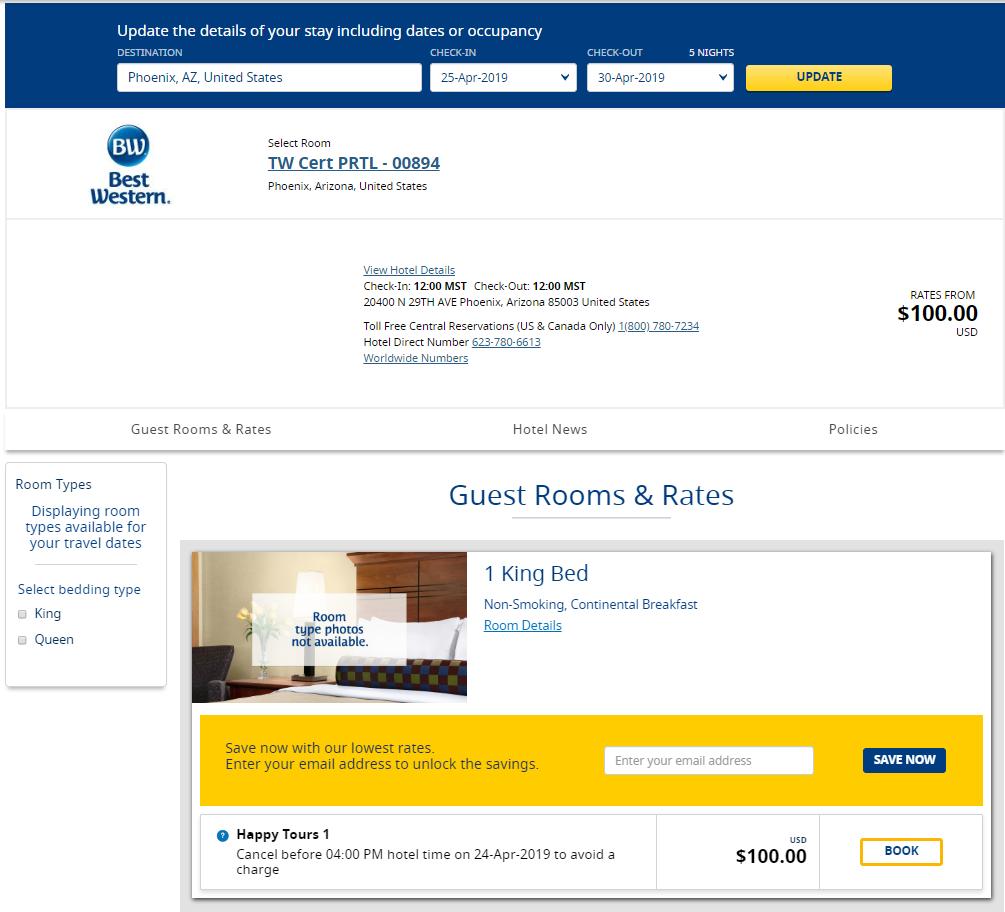
Damit das Kontingent online im Best Western Member Web gebucht werden kann, muss der Booking Channel in den benutzerdefinierten Feldern des Kontingents auf „Online“ gesetzt werden – vgl. folgender Screenshot.
Kontingent > Zusätzliche Infos > UDFs > Buchungskanal auf Online setzen. |
Klicken Sie in den benutzerdefinierten Feldern des Kontingents auf die CRS Group URL, wird diese automatisch in einem Popup geöffnet und markiert – vgl. folgender Screenshot.
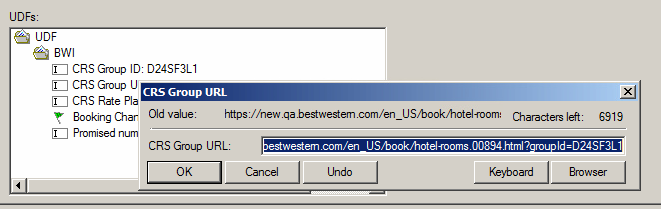
Mit der Tastenkombination Strg + V oder über den Befehl „Kopieren“ im Kontextmenü können Sie die URL in die Zwischenablage kopieren und entsprechend weiterleiten (zum Beispiel an das Reisebüro, das die Reservierungen über den Buchungslink eingibt, oder an den Firmenkunden, der den Buchungslink an seine Messegäste weiterleitet).
Kontingente können nachträglich bearbeitet werden, indem Sie das Kontingent öffnen und im Dialog die gewünschten Änderungen vornehmen.
Alle Änderungen werden an das Best Western Member Web übertragen.
In der protel Online-Hilfe im Kapitel Reservierung > Kontingentverwaltung finden Sie weitere Informationen zum Verwalten von Kontingenten in protel.